نحوه ترجمه منوی مهندسی به روسی. منوی مهندسی در گوشی های شیائومی
همه ما با تنظیمات غنی دستگاه های اندرویدی آشنا هستیم - هر گوشی هوشمند یا تبلت را می توان با فعال یا غیرفعال کردن عملکردهای خاص، تنظیم پارامترهای خاص سفارشی کرد. اما افراد کمی به وجود چیزی به عنوان منوی مهندسی اندروید مشکوک هستند. از دید پنهان است، زیرا هیچ چیز خاصی برای کاربر معمولی وجود ندارد که در اینجا انجام دهد. اما اگر کاربر حرفه ای هستید یا می خواهید تجربه ای در تنظیم دقیق دستگاه و سیستم عامل، پس این منو برای شما مفید خواهد بود.
گزینه های منوی سرویس
بیایید بفهمیم که چرا به یک منوی مهندسی در تلفن هوشمند نیاز داریم؟ پاسخ ساده است - برای تنظیم بسیار دقیق دستگاه. به عنوان مثال افزایش صدا در اندروید فقط از طریق منوی مهندسی امکان پذیر است. در اینجا باید از آیتم تنظیمات صدا بازدید کنید و با پارامترهای ارائه شده بازی کنید. در اینجا می توانید به صورت دستی میزان صدا را در حالت های مختلف و در سطوح مختلف صدا تنظیم کنید. بیایید به یک مثال نگاه کنیم:
- متوجه می شوید که بلندگوی تلفن هوشمند شما با حداکثر صدا شروع به خس خس کردن می کند.
- ما با استفاده از یک یا دستور دیگری به منوی مهندسی می رویم.
- به تنظیمات صدا بروید و صدا را در حالت مشخص شده و در درجه بندی مشخص شده تغییر دهید.
- ما از منوی مهندسی خارج می شویم و نتایج را بررسی می کنیم - حجم باید کاهش یابد.
آیا می توان چنین تنظیمات خوبی را فقط از طریق منوی تنظیم استاندارد انجام داد؟ طبیعتاً در اینجا هیچ چیز مشابهی وجود ندارد.
در اینجا می توانید صدای هدفون را تنظیم کنید، حساسیت میکروفون را تنظیم کنید و سایر اعمال را با صدا انجام دهید. قبل از اینکه وارد تنظیمات شوید، باید پیدا کنید دستورالعمل های دقیق، که به شما کمک می کند تنظیمات را تا حد امکان به درستی انجام دهید، بدون خطر آسیب رساندن به بلندگوها با میکروفون یا محرومیت کامل تلفن هوشمند/تبلت از صدای خود.چه عملکردهای دیگری در منوی مهندسی وجود دارد؟ بررسی ماژول های شبکه، تنظیم محدوده دریافت، راه اندازی پاسخ خودکار، تست مودم، راه اندازی اتصالات با دستگاه های دیگر، راه اندازی گیرنده، تست دوربین، سنسور، صفحه نمایش، باتری و سایر ماژول ها. به طور جداگانه منوی مخفیتنظیمات مکان جغرافیایی انجام شده است - در اینجا می توانید عملکرد تراشه GPS را بررسی کنید، A-GPS را فعال/غیرفعال کنید و تنظیمات دیگر را بررسی کنید. همچنین امکان تنظیم فونت، بازی با آن وجود دارد تنظیمات USBو سایر اقدامات را انجام دهد.
توجه داشته باشید که منوی خدماتدر اندروید برای حرفه ای هایی در نظر گرفته شده است که از اقدامات خود آگاه هستند. اگر از روی کنجکاوی بیکار به اینجا آمدهاید، سعی کنید پارامترهایی را که نمیفهمید لمس نکنید و لغزندههای تنظیمات را دوباره مرتب نکنید.نحوه ورود به منوی مهندسی اندروید

ورود به منوی مهندسی در اندروید اغلب با استفاده از دستورات خاص، مشابه رایج ترین دستورات USSD انجام می شود. تفاوت در این است که شما نیازی به فشار دادن دکمه تماس در پایان ندارید - پس از تایپ دستور، به طور خودکار به منوی مشخص شده منتقل می شود. کد جهانی منوی مهندسی در اندروید *#*#3646633#*#* است. روی بسیاری از گوشی ها کار می کند و به شما امکان می دهد فوراً تنظیمات سرویس را وارد کنید.
برخی از گوشی های هوشمند و تبلت ها به دستور بالا پاسخ نمی دهند. بنابراین می توانید گزینه های زیر را امتحان کنید:
| سازنده دستگاه | تیم |
| سونی | *#*#7378423#*#* |
| *#*#3646633#*#* | |
| *#*#3649547#*#* | |
| فیلیپس | *#*#3338613#*#* |
| *#*#13411#*#* | |
| ZTE، موتورولا | *#*#4636#*#* |
| HTC | *#*#3424#*#* |
| *#*#4636#*#* | |
| *#*#8255#*#* | |
| سامسونگ | *#*#197328640#*#* |
| *#*#4636#*#* | |
| *#*#8255#*#* | |
| پرستیژو | *#*#3646633#*#* |
| ال جی | 3845#*855# |
| هواوی | *#*#2846579#*#* |
| *#*#14789632#*#* | |
| آلکاتل، فلای، تکست | *#*#3646633#*#* |
| گوشیهای هوشمند و تبلتهای دارای پردازنده مدیاتک (اکثر دستگاههای چینی) | *#*#54298#*#* |
| *#*#3646633#*#* | |
| ایسر | *#*#2237332846633#*#* |
بلافاصله پس از وارد کردن دستور می توانید وارد منوی مهندسی اندروید شوید. هیچ وابستگی به نسخه سیستم عامل وجود ندارد - کدها برای Android 2.2، Android 4.4 و موارد دیگر معتبر هستند. نسخه های اندرویدسیستم عامل اگر کد مناسب نیست، باید به دنبال ترکیب های دیگر باشید.
برخی از دستورات نه به منوی سرویس، بلکه به منوی آزمایش منتهی می شوند - به شما امکان می دهد صفحه، صدا را بررسی کنید، ماژول های بی سیم، میکروفون و موارد دیگر. منوهای تست می توانند انگلیسی یا روسی باشند.برخی از تولیدکنندگان گوشی های هوشمند و تبلت ها را از دسترسی به منوی مهندسی محروم می کنند و آن را با دستورات متعددی برای آزمایش ماژول ها یا پیکربندی پارامترهای خاص جایگزین می کنند. به عنوان مثال، این همان کاری است که سامسونگ انجام می دهد - بسیاری از مدل های جدید منوی خدمات واحدی ندارند. اطلاعات مربوط به تیم های خدماتی موجود را می توان در منابع تخصصی و در وب سایت های مراکز خدمات یافت.
برای دسترسی به منوی مهندسی می توانید استفاده کنید برنامه های کاربردی خاص. یک مثال معمولی برنامه است Mobileuncle MTK Tools. به شما امکان می دهد به تنظیمات دستگاه و تنظیمات سیستم عامل دسترسی جداگانه داشته باشید. این برنامه واقعا راحت است، اما یک اشکال دارد - فقط روی دستگاه هایی با پردازنده MTK کار می کند.

راه اندازی اندروید از طریق منوی مهندسی با خطرات خاصی همراه است. به عنوان مثال، مبتدیان همیشه این فرصت را دارند که به طور تصادفی این یا آن عملکرد را غیرفعال کنند. هنگام درک هدف برخی موارد، باید خود را با دستورالعمل های مناسب آشنا کنید. در غیر این صورت ممکن است خرابی تجهیزات رخ دهد. اگر از آسیب رساندن یا شکستن چیزی می ترسید، انجام دهید
برای بسیاری از مردم، خرید تبلت یا گوشی هوشمند جدید یک رویداد واقعی است. هر مالکی چنین انتظاری دارد گجت جدیدبا عملکرد قابل اعتماد و عدم وجود مشکلات مرتبط با عملکرد آن، شما را برای سالیان متمادی خوشحال خواهد کرد.
علاوه بر این، در این مورد، مهم نیست که چه کسی دستگاه را مونتاژ می کند و چه سیستم عاملی روی آن نصب شده است. اما اغلب اتفاق می افتد که دستگاه های تلفن همراه مدرن را به سختی می توان ایده آل نامید.
مدتی پس از شروع استفاده، مسائلی ظاهر میشود که احتمالاً مالک میخواهد آنها را به یک روش اصلاح کند. برخی در تلاش هستند تا بخش نرم افزاری دستیار تلفن همراه را به حالت ایده آل ارتقا دهند. همه چیز به این بستگی دارد که چه چیزی ایده آل در نظر گرفته می شود. یکی از در دسترس ترین ابزارها در سیستم عامل موبایل سیستم اندرویدمنوی مهندسی است.
منوی مهندسیاندروید: اسرار سفارشی سازی
در مرحله نهایی پیکربندی پوسته نرم افزار دستگاه تلفن همراه، در حال اجرا بر روی سیستم عامل اندروید، توسعه دهندگان از به اصطلاح مهندسی استفاده می کنند منوی اندروید. منوی مهندسی به رابط برنامه خاصی اشاره دارد که به شما امکان می دهد تغییراتی در عملکرد دستگاه ایجاد کنید و همچنین اطلاعات سنسورها را مشاهده کنید و آزمایش های فنی را انجام دهید. استفاده بی دقت از این عنصر می تواند منجر به عواقب غیر قابل پیش بینی شود. اغلب، دسترسی به منوی مهندسی از دید کاربران پنهان است. با این حال، راز او اساساً برای بسیاری شناخته شده است. برای درک نحوه فراخوانی منوی مهندسی، فقط باید چند دقیقه را صرف جستجوی توصیه ها کنید.
نکات مهم
خروج از منوی مهندسی اندروید ممکن است در همه دستگاه های تلفن همراه امکان پذیر نباشد. برای استفاده از قابلیت های آن، باید مطمئن شوید که گجت تعدادی از الزامات را برآورده می کند. اول از همه، پردازنده مرکزی دستگاه باید ساخت مدیاتک باشد. در بسیاری از مدل های ارزان قیمت Spreadtrum، اسنپدراگون محبوب Qualcomm و Tegra Nvidia و Intel مختلف، تلاش برای راه اندازی منوی مهندسی بی فایده است، زیرا وجود ندارد. حتی اگر برنامه مربوطه ارائه شده باشد، نمی توانید به عملکرد برسید.
علاوه بر این، سیستم عامل های مختلف اصلاح شده، مانند CyanogenMod محبوب، اجازه اجرای برنامه پیکربندی را نمی دهند. این به این دلیل است که این سیستمها در ابتدا برای دستگاههایی با پردازنده کوالکام که از منوی مهندسی اندروید پشتیبانی نمیکنند، توسعه داده شدند.
همچنین مطلوب است که سیستم عامل اصلی باشد یا حداقل بر اساس پایه ایجاد شده باشد. خود فایل برنامه باید در بین برنامه ها وجود داشته باشد و از Explorer استاندارد پنهان باشد. بنابراین به عنوان مثال برخی از سازندگان گجت های موبایل پس از انجام تنظیمات نرم افزاری لازم، به سادگی منوی مهندسی اندروید را حذف می کنند. در این مورد، توصیه هایی برای استفاده از منوی مهندسی بی فایده است.
استفاده از ترکیبات مخفی
برای رسیدن به تنظیمات منوی مهندسی در سیستم عامل اندروید می توانید از چند روش استفاده کنید. نمی توان گفت کدام یک بهتر است، زیرا مقایسه مستقیم نادرست است. بیایید هر یک از این روش ها را به ترتیب بررسی کنیم. یکی از قدیمیترین گزینههایی که در مدلهای «قدیمی» تبلتها و گوشیهای هوشمند استفاده میشد، این است که در برنامه ویژه– شماره گیر، کاربر باید کد منوی مهندسی را شماره گیری می کرد. عملیات مشابه بررسی موجودی حساب انجام شد. اگر دستگاه ترکیب را بشناسد و بپذیرد، برنامه راه اندازی راه اندازی می شود. برخی از تولیدکنندگان دستگاه های تلفن همراه از کد اصلاح شده خود استفاده می کنند. بنابراین، مجموعه استاندارد در اینجا کار نخواهد کرد. در شرایط دیگر، برای فراخوانی منوی مهندسی، باید ترکیب زیر را از کاراکترهای "*#*# 36 46 63#*#*" شماره گیری کنید. همین است.
روش معمول
استفاده ترکیب مخفیعلائم ممکن است در همه موارد راحت نباشند. کاربر ممکن است به سادگی ترتیب صحیح اعداد را فراموش کند. در مورد یک مجموعه تغییر یافته، به جای یافتن ترتیب صحیح کاراکترها، استفاده از برنامه آسان تر خواهد بود. یکی از معروف ترین اپلیکیشن ها Mobile Uncle Tools است. این نرم افزاربه صورت رایگان توزیع می شود، بنابراین کاربر برای یافتن و نصب آن مشکلی نخواهد داشت. در زمان نگارش این مقاله، نسخه فعلی 2.9.9 یا بیلد 3.1.4 بود که پشتیبانی اضافی برای پردازنده های جدید دارد.
برای اینکه برنامه به درستی کار کند، ابتدا کاربر باید حقوق ریشه روی ابزار خود را به دست آورد. برای به دست آوردن حقوق ریشه، می توانید از برنامه های مختلف مانند SuperSu یا KingRoot استفاده کنید. این مقاله در مورد ویژگی های کار با یک دستگاه روت شده صحبت نخواهد کرد، زیرا این یک موضوع جداگانه و نسبتاً گسترده است. هنگامی که برنامه راه اندازی شد، باید گزینه سوم را انتخاب کنید که به آن Engineer Mode گفته می شود. بعد، در پنجره ای که باز می شود، باید "Work with MTK" را انتخاب کنید. هنگامی که سؤالی در مورد اعطای دسترسی root ظاهر می شود، باید عملیات را تأیید کنید.
بازیابی دسترسی به حالت مهندسی
در صورتی که سازنده دستگاه تلفن همراه تصمیم به حذف محتاطانه برنامه پیکربندی به منظور اطمینان از امنیت سیستم عامل داشته باشد، امکان نصب مجدد آن وجود خواهد داشت. برای انجام این کار، کاربر باید یک نصب کننده در اینترنت پیدا کند که EngineerMode.apk را بازیابی کند. وقتی این کامپوننت را پیدا کردید، تنها کاری که باید انجام دهید این است که آن را نصب کنید. به دلیل فراوانی کلون های آنالوگ، نام دقیقی را ذکر نمی کنیم. شما فقط می توانید کپی کنید فایل مشخص شدهبه پوشه سیستم (system\app). پس از تکمیل این عملیات، می توانید از یکی از روش های زیر برای دسترسی به منوی مهندسی استفاده کنید: می توانید یک شماره را شماره گیری کنید یا مستقیماً از رابط برنامه با منو تماس بگیرید. شایان ذکر است که برای انجام این عملیات کاربر به حقوق ریشه نیاز دارد.
برنامه معجزه و قابلیت های آن
راه اندازی اندروید از طریق منوی مهندسی این امکان را برای کاربر فراهم می کند تا چندین مشکل را به طور همزمان حل کند مهمترین وظایف. به ویژه، در اینجا می توانید حساسیت میکروفون و صدای بلندگو را تنظیم کنید، مصرف برق را کاهش دهید، اسکن محدوده های غیر ضروری را محدود کنید و زمان جستجوی ماهواره را کاهش دهید. بیایید نگاهی دقیق تر به ویژگی های فوق بیندازیم.
چگونه صدا را افزایش دهیم؟
صدای زنگ به سادگی با استفاده از منوی مهندسی افزایش می یابد. برای انجام این کار، بخش "صوت" را انتخاب کنید. لیستی از حالت های موجود را مشاهده خواهید کرد. زیربخش Ring از قسمت LoudSpeaker Mode وظیفه بلندگوی سیستم را در سیستم بر عهده دارد. شما نباید مقدار پارامتر را در پنجره اول تغییر دهید. در پنجره دوم می توانید مقدار بالاتری برای پارامتر تعیین کنید. پس از اتمام ویرایش، روی دکمه Set که در اینجا قرار دارد کلیک کنید. در مرحله بعد، باید دستگاه را راه اندازی مجدد کنید، در حالی که به درستی از برنامه خارج می شوید.
فرکانس های اپراتور
برای بهینهسازی مصرف انرژی دستگاه تلفن همراه خود، میتوانید عملکرد اسکن را برای محدودههای فرکانس غیرضروری غیرفعال کنید. فرکانس استاندارد هنگام کار در شبکه های 2G و 3G در کشور ما 900 و 1800 مگاهرتز است. جفت 850 و 1900 مگاهرتز مسئول استاندارد آمریکایی است. برای فعال یا غیرفعال کردن باندی که به آن نیاز ندارید، باید از آیتم Band Mode در منوی مهندسی استفاده کنید. در اینجا باید یکی یکی وارد تنظیمات هر دو سیم کارت شده و کادرهای کنار موارد مورد نظر را علامت بزنید. فشار دادن دکمه تنظیم به عنوان تایید عمل می کند.
چگونه GPS را بهبود ببخشیم؟
برای بهبود عملکرد سیستم موقعیت یابی جهانی، باید مورد Location را در منوی مهندسی اندروید انتخاب کنید. در مرحله بعد، از آیتم Location Based Service استفاده کنید و EPO را باز کنید. در اینجا باید مطمئن شوید که موارد Download و Enabled تیک خورده اند. سپس باید به مورد YGPA برگردید، بخش اطلاعات را انتخاب کنید و به طور متناوب روی "کامل" - "سرد" - "راه اندازی مجدد" کلیک کنید. سپس باید Satelites یا "Satellites" را انتخاب کنید. تا زمانی که پاسخ روی کارت ثبت شود. کل این روش بین 2 تا 5 دقیقه طول خواهد کشید. تنها کاری که باید انجام دهید این است که از منوی مهندسی خارج شوید، برنامه را ببندید و دستگاه را مجددا راه اندازی کنید.
به منظور توسعه دهندگان و آزمایش کنندگان نرم افزارو دستگاه های تلفن همراه می توانند برخی از اطلاعات سیستم را به دست آورند و عملکردهای گوشی هوشمند را اشکال زدایی کنند، سیستم عامل اندروید دارای برخی از قابلیت های پنهان است. از جمله آنها اتصال به رایانه شخصی در حالت توسعه دهنده، مشاهده اطلاعات دقیق در مورد شبکه ها و سخت افزار و غیره است. یکی از ابزارهای این کار منوی مهندسی است.
منوی مهندسی یک منوی تنظیمات ویژه است که شامل ابزارهایی برای تست و کالیبره کردن سخت افزار گوشی های هوشمند است. به طور پیش فرض مخفی است و برای ورود به آن، باید رویه خاصی را انجام دهید. ظاهرمنوی مهندسی متفاوت است گوشی های هوشمند مختلفبسته به سازنده و مدل SoC. گزینه های سفارشی سازی نیز متفاوت خواهد بود.
راه های مختلفی برای ورود به منوی مهندسی وجود دارد که بسته به سازنده گوشی هوشمند و مدل چیپست متفاوت است. ابتدا می توانید یکی از کدهای برنامه شماره گیر را وارد کنید:
- *#*#3646633#*#* - گوشی های هوشمند با
- *#*#6484#*#* - برخی از گوشی های هوشمند با کوالکام؛
- *#*#54298#*#* - برخی از گوشی های هوشمند با MediaTek.
- *#0*# - برخی از گوشی های هوشمند سامسونگ؛
- *#*#7378423#*#* - برخی از گوشی های هوشمند سونی؛
- *#*#4636#*#* - در برخی از دستگاه ها فقط منوی شبکه باز می شود.
- *#*#2846579#*#* - برخی از دستگاه های هواوی.
اگر هیچ یک از کدها کمکی نکرد، در گوشی هوشمند خود با MediaTek باید برنامه "راه اندازی منوی مهندسی MTK" را از بازار نصب کنید. در دستگاههای شیائومی، میتوانید با رفتن به «تنظیمات»، انتخاب «درباره تلفن» و سپس کلیک کردن روی خط «نسخه هسته» پنج بار متوالی وارد منو شوید.
چه چیزی را می توان در یک گوشی هوشمند در منوی مهندسی پیکربندی کرد
منوی مهندسی روشن است پلتفرم های مختلفمتفاوت است، در بسیاری از موارد فقط به شما اجازه می دهد برخی از پارامترها را آزمایش کنید. روشن شیائومی ردمینوت 3 پرو و نوت 4 ایکس که بر روی تراشه های کوالکام ساخته شده اند، منوی مهندسی به شما امکان می دهد عملکردهای مختلفی را آزمایش کنید. اینها شامل صفحه نمایش، سنسور، سنسورها، دوربین ها، صدا و میکروفون، ارتباطات، باتری، ناوبری و غیره می شود. هیچ راهی برای تغییر چیزی وجود ندارد، فقط می توانید بفهمید که آیا همه چیز به درستی کار می کند یا خیر.
فرصت های بسیار غنی تری در پلتفرم مدیاتک وجود دارد. در Oukitel U7 Plus (تراشه MT6737)، منوی مهندسی به شما امکان می دهد شبکه، صدا، ماژول های ارتباطی و ماژول های دیگر را پیکربندی کنید. روشن ردمی نوت 2 با MTK Helio X10 منو یکسان بود و در دستگاه های دیگر با MTK تفاوت خاصی ندارد. از مثال او برای تشریح احتمالات استفاده خواهیم کرد.
برگه تلفن
این بخش وظیفه پیکربندی مودم را بر عهده دارد ارتباطات سلولی. در اینجا، امکانات جالبی توسط گزینه های BandMode، Network Selecting و GPRS ارائه می شود.
BandMode
در این منومی توانید استانداردهای ارتباطی را انتخاب کنید که هنگام برقراری ارتباط با تلفن فعال می شوند شبکه های تلفن همراه. در آیتم منو، در صورت وجود دو سیم کارت، می توانید محدوده فرکانس را برای هر سیم کارت انتخاب کنید - لیست کاملمعمولاً فقط در صفحه اصلی (معمولاً اولین) موجود است. وقتی دقیقاً فهمیدید که اپراتور شما از کدام فرکانس در منطقه استفاده می کند، می توانید تیک بقیه فرکانس ها را بردارید. این باعث می شود زمان کمی افزایش یابد عمر باتریبا توجه به اینکه دستگاه در این محدوده ها به جستجوی برج های اپراتور نمی پردازد، انرژی اضافی را در اسکن امواج هوایی هدر می دهد.

گاهی اوقات برخی از استانداردهای ارتباطی (به ویژه LTE) در سطح چیپ ست و هسته پشتیبانی می شوند، اما در سیستم عامل غیرفعال می شوند. با علامت زدن کادر کنار آنها می توانید پشتیبانی از این شبکه ها را فعال کنید. شایان ذکر است که در همه جا کار نمی کند: در همان Redmi Note 2 ( نسخه چینی) به این ترتیب TDD-LTE فعال شد، اما در Oukitel U7 Plus این موارد فعال نمی شوند.
انتخاب شبکه
این نام برای خود صحبت می کند: این مورد مسئولیت انتخاب شبکه ها را نیز بر عهده دارد. فقط در این حالت کاربر می تواند انتخاب کند که از کدام نوع شبکه استفاده کند. هدف همان پاراگراف قبلی است: کاهش بار روی مودم سلولی و در نتیجه کاهش مصرف باتری. شما می توانید انتخاب کنید که فقط در 2G، 3G، 4G کار کنید یا چندین استاندارد را ترکیب کنید.

اگر اپراتور شما اصلاً 3G یا 4G ندارد، این موارد را می توان غیرفعال کرد تا تلفن هوشمند دائماً سعی در جستجوی شبکه های LTE نداشته باشد و در نتیجه تخلیه باتری را تسریع کند. همچنین در صورت نیاز به ارتباط مداوم (مثلاً برای مکاتبه از طریق اینترنت) می توانید 3G و 4G را غیرفعال کنید، اما ترافیک محدود است و استفاده از WCDMA و LTE کنترل نشده است. فرآیندهای پس زمینهمی تواند آن را به سرعت خرج کند.
GPRS
علیرغم نام، این مورد به دلیل تنظیمات ارتباطی GPRS که بسیاری از افراد دیگر نیازی به آن ندارند جالب نیست و برای "فانیان صرف" توصیه نمی شود که خود تنظیمات را تغییر دهند. ویژگی اصلی- این فرصتی برای ضبط IMEI یک گوشی هوشمند است. در مورد مربوطه می توانید شماره شناسایی دستگاه را وارد کرده و روی Write کلیک کنید تا ذخیره شود.

توانایی نوشتن IMEI اغلب پس از فلش ناموفق، زمانی که "پرواز" می کند و دستگاه نمی تواند در شبکه اپراتور ثبت نام کند، مورد نیاز است. با کپی کردن این کد از جعبه گوشی هوشمند، می توانید عملکرد را بازیابی کنید. توجه! تغییر غیرقانونی IMEI گوشی هوشمند در بسیاری از کشورها (از جمله روسیه، اوکراین) جرم است!علاوه بر این، با بازنویسی این کد به یک کد تصادفی متعلق به مشترک دیگر اپراتور شما، ممکن است به دلیل تداخل سخت افزاری، مشکلات ارتباطی رخ دهد. بنابراین، توصیه می کنیم همیشه جعبه یا برچسب را با IMEI نگه دارید سیستم عامل ناموفق. از این گذشته ، در دستگاه هایی با پوشش غیر قابل جابجایی ، این شناسه زیر باتری نوشته نمی شود.
برگه اتصال
عملکردهای تست و تنظیم دقیق در این برگه موجود است. ماژول بلوتوث، رادیو و وای فای. اکثریت قریب به اتفاق کاربران هیچ کاری در اینجا ندارند، زیرا هیچ تنظیمات جالبی برای افراد عادی وجود ندارد، اما به راحتی می توان با وارد کردن اشتباهی، عملکرد عادی بلوتوث را مختل کرد.

برگه تست سخت افزار
این مورد تنظیمات در منوی مهندسی مسئول پیکربندی است سخت افزار. آیتم های صوتی و صفحه لمسی مورد توجه کاربران هستند. مورد دوم شامل موارد HandWriting و MultiTouch است. به راحتی می توان حدس زد که این پارامترها مسئول چه چیزی هستند.

با استفاده از اولین مورد، می توانید وضوح پاسخ صفحه لمسی را بررسی کنید و وجود "نقاط کور" را بررسی کنید. این منو به ویژه هنگام خرید گوشی هوشمند، به ویژه بدون ضمانت، مفید است. نکته دوم به شما امکان می دهد همین کار را انجام دهید، اما با مشارکت چندین انگشت. با استفاده از آن می توانید بررسی کنید که گوشی هوشمند تا چه حد حرکات چند انگشت را به طور همزمان پردازش می کند.
صوتی
کسانی که به دنبال چگونگی افزایش صدا در منوی مهندسی هستند، به این آیتم ارزشمند نیاز دارد. موارد بالا به شما امکان کنترل صدای دستگاه را می دهند و حالت های مختلفی را بر عهده دارند.

حالت عادی حالتی است برای استفاده معمولی، با خروجی صدای موسیقی یا ویدیو به بلندگوی موسیقی. Headset Mode وظیفه کنترل صدا را در هدفون بر عهده دارد. حالت LoudSpeaker به شما امکان می دهد صدای مکالمه را هنگام استفاده از بلندگو تنظیم کنید. آخرین مورد ترکیبی است که در هنگام اتصال هدفون مسئول بلندگو است. برای تغییر صدا در منوی مهندسی، باید دستگاهی را که می خواهید پیکربندی کنید، انتخاب کنید.

- Sip - تنظیمات تلفن اینترنتی؛
- میکروفون - حساسیت میکروفون
- Sph - سخنران مکالمه.
- Sph2 - گوشی دوم (جانور کمیاب در میان گوشی های هوشمند)؛
- Sid - پس از تغییر این پارامتر، پژواک صدای شما ممکن است در طول مکالمه ظاهر شود، بنابراین نیازی به لمس آن ندارید.
- رسانه - یک بلندگوی چند رسانه ای، چیزی که اکثر مردم به آن نیاز دارند.
برای تنظیم صدا، باید به حالت مورد نیاز بروید (برای صدای بلندگوی چند رسانه ای این حالت عادی است)، مورد رسانه را انتخاب کنید و مقدار صدا را در محدوده مشخص شده تنظیم کنید.

پارامتر Level مسئول مقدار حجم تنظیم شده توسط راکر در هر بخش است. سطح 0 حداقل مقدار است (یک بخش)، بالاترین سطح همه تقسیمات است، در Oukitel U7 Plus 14 است، در سایر گوشی های هوشمند ممکن است متفاوت باشد. مقدار می تواند از 0 (بی صدا بلندگو) تا 255 (صدای کامل) متغیر باشد. هیچ نکته خاصی برای تغییر مقدار وجود ندارد، اما اگر پس از یک تقسیم بندی خاص به نظر شما رسید که صدا ناگهان بسیار آرام تر می شود، می توانید مقادیر این تقسیم (و سطوح پایین تر) را چند واحد افزایش دهید. . نکته اصلی این است که سطح شرطی 6 به دلیل بالا بودن مقدار بلندتر از سطح 7 نمی شود.
اما برای افزایش حداکثر حجم به طور کلی، باید مقدار را در آیتم Max Vol تغییر دهید. حداکثر سطح مربوط به مقدار 160 است، اما سازندگان اغلب آن را پایین تر می گذارند (در دستگاه آزمایش شده 128 بود). با تنظیم عدد بیشتر، صدا افزایش می یابد، اما ممکن است عوارض جانبی مانند غرغر، صدا و خس خس نیز وجود داشته باشد. مقدار بهینه باید با استفاده از روش علمی انتخاب شود: مقدار را چندین واحد افزایش دهید، ذخیره کنید، صدا را در ویدیو یا موسیقی بررسی کنید و اگر همه چیز خوب است، آن را بیشتر افزایش دهید.
نتیجه گیری
شایان ذکر است که یک بار دیگر منوی مهندسی در گوشی های هوشمند مختلف متفاوت است. آنچه در پلتفرم مدیاتک در دسترس است در کوالکام قابل انجام نیست. کدهای ورود تنظیمات مخفیهمچنین ممکن است در برخی موارد مناسب نباشد، ما نمی توانیم عملکرد 100٪ آنها را تضمین کنیم. علاوه بر این، هر کاری که با گوشی هوشمند خود انجام می دهید با خطر و خطر شخصی شما انجام می شود تنظیم نادرستمی تواند بر عملکرد آن تأثیر بگذارد. در چنین مواردی، فقط یک تنظیم مجدد کلی یا چشمک زدن کمک خواهد کرد. بنابراین اگر واقعاً میخواهید تنظیماتی را آزمایش کنید که معنای آنها را کاملاً درک نمیکنید، توصیه میشود قبل از انجام این کار از صفحهنمایش عکس بگیرید تا اگر اتفاقی افتاد، بتوانید مقادیر کارخانه را وارد کنید.
برای انجام تنظیمات پیشرفته یک گوشی، تلفن هوشمند یا تبلت در حال اجرا بر روی اندروید، باید نحوه ورود به منوی مهندسی را بدانید. بسیاری از کاربران اخیراً به دلیل انعطاف پذیری و کارایی آن، دستگاه های تلفن همراهی را که بر روی این سیستم عامل کار می کنند ترجیح داده اند.
سازندگان پلتفرم به طور مداوم در تلاش هستند تا با انتشار به روز رسانی ها و نسخه های جدید، قابلیت اطمینان و سهولت استفاده را بهبود بخشند.
منوی مهندسی یا خدمات به شما امکان می دهد به تنظیمات پیشرفته دسترسی داشته باشید. برای ورود به منوی مهندسی اندروید، باید دنباله خاصی از کاراکترها یا کدها را در قسمت شماره گیری وارد کنید. هر سازنده معمولاً ترکیب خاص خود را دارد. حتی درمدل های مختلف
دستگاه ها ممکن است از کدهای مختلفی استفاده کنند.
- در زیر کدهای برندهای اصلی دستگاه های تلفن همراه آورده شده است: برای ورود به منوی سرویس دردستگاه های سامسونگ
- از *#*#4636#*#* یا *#*#8255#*#* استفاده کنید.
- برای HTC می توانید *#*#3424#*#*، یا *#*#4636#*#*، یا *#*#8255#*#* را امتحان کنید.
- برای سونی باید *#*#7378423#*#* باشد.
- در هواوی *#*#2846579#*#* یا *#*#2846579159#*#* را وارد کنید.
- در MTC - *#*#54298#*#* یا *#*#3646633#*#*؛
پس از وارد کردن کد در پنجره، به عنوان یک قاعده، یک منو بلافاصله باز می شود. در برخی از مدل ها باید دکمه تماس را نیز فشار دهید.
اگر الان هیچ اتفاقی نیفتاد، می توانید امتحان کنید ابزار ویژه Mobileuncle MTK Tools برای دستگاه های مبتنی بر پردازنده های MTK.
از آن قابل دانلود است گوگل پلی. از این برنامه، با انتخاب مورد "Engineer Mode" منوی سرویس راه اندازی می شود.
پس از راه اندازی باید منو را انتخاب کنید از این پردازندهبه عنوان مثال: "حالت مهندسی (MTK)" یا "تنظیمات MTK". بعد، پنجره ای با لیستی از پارتیشن ها ظاهر می شود. در برخی مدلها، بخشها ممکن است به برگهها تقسیم شوند. بخش هایی که بیشتر استفاده می شود در برگه "تست سخت افزار" قرار دارند.
آنها به شما امکان می دهند بسیاری از عملکردها و تنظیمات را تغییر دهید، به عنوان مثال: تنظیمات صدا، دوربین، صفحه نمایش. ممکن است تعداد و نام بخش ها و زیرمجموعه ها بین سازنده های مختلف و مدل های مختلف متفاوت باشد، اما نکات اصلی و اصول تنظیمات یکسان است.
در حال تغییر تنظیمات
 پس از فهمیدن نحوه ورود به منوی مهندسی، می توانید هر پارامتر دستگاه را پیکربندی کنید. اغلب اوقات نیاز به تغییر تنظیمات صدا وجود دارد. برای انجام این کار، بخش "صوت" را انتخاب کنید.
پس از فهمیدن نحوه ورود به منوی مهندسی، می توانید هر پارامتر دستگاه را پیکربندی کنید. اغلب اوقات نیاز به تغییر تنظیمات صدا وجود دارد. برای انجام این کار، بخش "صوت" را انتخاب کنید.
لیست زیربخش ها امکان دسترسی به تنظیمات صدا را در حالت های مختلف می دهد:
- حالت عادی - حالت عادی، هیچ چیز به گوشی هوشمند متصل نیست.
- حالت هدست — حالت هدست، برای مثال، هنگام اتصال هدفون؛
- حالت بلندگو - حالت بلندگو وقتی روشن است بلندگودر حین گفتگو؛
- حالت Headset_LoudSpeaker - حالت بلندگو، زمانی که بلندگو در حین مکالمه تلفنی با هدست متصل روشن می شود.
- بهبود گفتار - حالت تصحیح سیگنال گفتار.
- Debug Info، Speech Logger و Audio Logger - تنظیماتی برای اشکال زدایی و ثبت اطلاعات صوتی.
پس از انتخاب یک حالت، یک پنجره تنظیمات باز می شود که ممکن است برای حالت های مختلف متفاوت باشد.
در بالای پنجره فیلدی برای انتخاب نوع تنظیمات (نوع) وجود دارد.
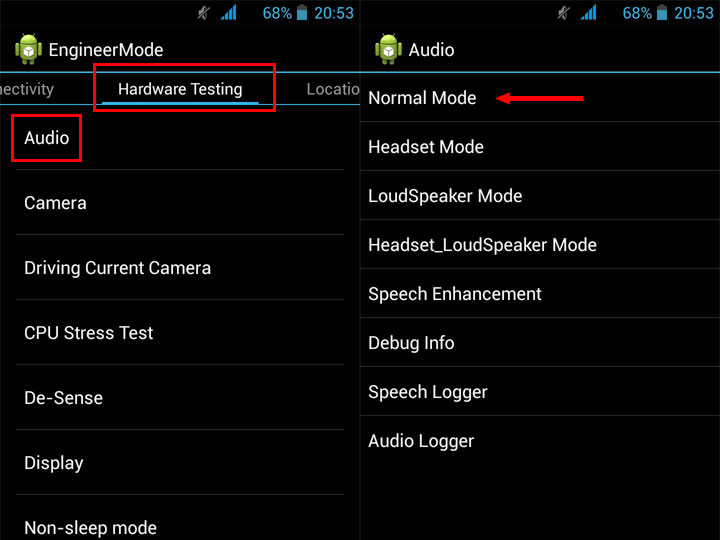 بسته به هدف، انواع تنظیمات زیر تعیین می شود:
بسته به هدف، انواع تنظیمات زیر تعیین می شود:
- Sip - برای تلفن IP؛
- میکروفون - حساسیت میکروفون را تعیین می کند.
- Sph - پارامترهای گوینده مکالمه (اعمال شده روی گوش)؛
- Sph2 - پارامترهای بلندگوی دوم (در صورت وجود)؛
- سید - تغییر آن توصیه نمی شود.
- رسانه - صدای چند رسانه ای؛
- حلقه - حجم زنگ؛
- FMR - تنظیمات صدای رادیو FM؛
- Matv - تنظیمات صدای تیونر تلویزیون.
در زیر لیستی از سطوح صدا (سطح) آمده است: از 0 تا 6، یعنی در مجموع 7 سطح. هر سطح تعیین کننده مقدار مربوطه در مقیاس حجم این بخش است. هنگام کار با تبلت یا تلفن هوشمند، اغلب با فشار دادن دکمه تنظیم صدا، صدا را تغییر می دهید. یک کلیک مربوط به حرکت در یک سطح است. در مجموع 7 چنین سطح و همچنین سطوح تنظیمات وجود دارد.
به عنوان مثال، سطح صدای رسانه روی حداکثر تنظیم شده است. این سطح 7 است. اگر در حین پخش موسیقی دو بار دکمه "راکر" را فشار دهید و صدا را کم کنید، سطح 5 خواهد بود. میزان بلندی صدا در حالت اول و دوم در تنظیمات سطح مربوطه مشخص می شود (با توجه به اینکه در تنظیمات آنها از 0 شروع می شوند، سپس به ترتیب سطح 6 و سطح 4 خواهند بود).
در زیر فیلدهایی برای وارد کردن خود مقادیر وجود دارد: Value - برای سطح انتخاب شده و Max Vol. - حداکثر مقدار مشترک برای همه سطوح.
پس از وارد کردن مقدار از 0 (حداقل) تا 255 (حداکثر)، باید با فشار دادن دکمه Set تغییرات را ذخیره کنید. توصیه می شود از استفاده از حداکثر مقادیر اجتناب کنید زیرا ممکن است تداخل ایجاد شود.
پس از تغییر تنظیمات، باید گوشی خود را ریستارت کنید. همچنین می توانید بسیاری از تغییرات دیگر مانند تنظیم قدرت لرزش تلفن، قدرت دریافت سیگنال رادیویی، حساسیت صفحه لمسی و بسیاری موارد دیگر را اعمال کنید.
و ویژگی های جالب، از چشمان کنجکاو پنهان است.
چرا پنهان هستند؟ اولاً برای اینکه یک کاربر بی تجربه چیزی را خراب نکند و ثانیاً در موارد خاص نادر مورد نیاز است و به طور مرتب استفاده نمی شود. امروز در مورد منوی مهندسی صحبت خواهیم کرد.
چیست و چرا لازم است؟
این در مورد استدر مورد یک برنامه ویژه که توسعه دهندگان در مرحله نهایی پیکربندی پلت فرم نرم افزار یک دستگاه تلفن همراه استفاده می کنند. با کمک آن کمک می کنند آخرین تغییراتدر راه اندازی دستگاه، عملکرد را بررسی کنید سنسورهای مختلفو تست اجزای سیستم را انجام دهید.
از قابلیت پنهان نیز برای به دست آوردن استفاده می شود مقادیر زیاداطلاعات سیستم و انجام تست های مختلف (حدود 25 قطعه).
توجه! این بخش برای کاربران با تجربه ای در نظر گرفته شده است که مسئولیت کامل عواقب آن را بر عهده دارند.
منوی مهندسی در گوشیهای هوشمند و تبلتهایی که روی پردازنده مدیاتک کار میکنند در دسترس است. در چیپست Qualcomm یا کاهش یافته است یا به طور کلی وجود ندارد.
چگونه منوی مهندسی را باز کنیم؟
برای ورود به منوی مهندسی، در برنامه شماره گیری باید وارد شوید تیم ویژه: *#*#3646633#*#*. در برخی از نسخه ها ممکن است کد *#*#4636#*#* یا *#15963#* کار کند.
اگر کد کار نکرد یا برنامه شماره گیری ندارید (مرتبط با تبلت هایی که از تماس پشتیبانی نمی کنند)، برنامه های MobileUncle Tools یا MTK Engineering که می توانند به صورت رایگان از طریق Google Play دانلود شوند، به شما کمک خواهند کرد.
هنگام نوشتن این مقاله از تبلت استفاده شده است Lenovo TAB A10-70 s برنامه نصب شدهمهندسی MTK.
منوی مهندسی فرصت های عظیمی را باز می کند که هر کدام را به تفصیل بررسی خواهیم کرد.
- تست SAR - تعیین سطح تشعشعات مضر از تلفن هوشمند یا تبلت.
- اتصالات - تست انواع موجود اتصال بی سیم: بلوتوث، Wi-Fi، WLAN CTIA و گیرنده FM.

- صدا - صدای بلندگو، میکروفون و هدفون را تنظیم می کند.

- دوربین - تنظیمات پارامترهای مختلفدوربین ها

- روشن کردن دوربین فعلی - جریان عملکرد دوربین نمایش داده می شود (در رایانه لوحی ما 2 میلی آمپر است).
- تست بار CPU ( پردازنده مرکزی) - بررسی پایداری عملکرد آن، شناسایی خطاها در عملکرد کانال حافظه پردازنده، تست سیستم خنک کننده و منبع تغذیه پردازنده.
- مدیر دستگاه - ثبت خودکار پیامک را فعال کنید، پارامترهای پیکربندی را مدیریت کنید.
- تشخیص را غیرفعال کنید - فرکانس سیگنال را تنظیم کنید.
- صفحه نمایش - چرخه نشانگر مدولاسیون عرض پالس را تنظیم می کند که با روشن/خاموش کردن سریع نور پس زمینه بر روشنایی درک شده صفحه تأثیر می گذارد. تنظیم نور پس زمینه؛ کنترل کننده برای عمودی و خطوط افقینمایش داده شود.

- حالت بیداری - فعال سازی آن به دستگاه اجازه نمی دهد تا به حالت خواب "برود".
- IO - مدیریت عملیات ورودی/خروجی داده.
- حافظه - اطلاعات دقیقدر مورد ماژول رم
- تا حدی - اطلاعات دقیق در مورد باتری (نام عجیب بخش به احتمال زیاد به دلیل خطا در ترجمه خودکار نام ها در برنامه است، اما امکان تغییر به زبان انگلیسیغایب).
- تست کارت SD - نام برگه برای خود صحبت می کند.
- صفحه لمسی - بررسی حساسیت و پاسخ نمایشگر هنگام فشار دادن و همچنین تنظیم تنظیمات اضافی آن.
- USB - تست عملکرد پورت USB.

- سوئیچ UART/USB - سوئیچ بین دو حالت انتقال داده.
- سنسور - کالیبراسیون (تنظیم وضوح و حساسیت) صفحه نمایش لمسی. روش های استاندارد در اینجا هستند.
- مکان - تست عملکرد GPS و تعیین مکان دقیق.
- گزارش باتری - اطلاعات دقیق در مورد باتری و توانایی فعال کردن ضبط اطلاعات مصرف باتری.

- MTKLogger - مجموعه ای از سیاهههای مربوط به سیستم (MobileLog، ModemLog و NetworkLog).
- سنسور دما - دمای باتری و پردازنده را نشان می دهد.
- پارامتر فونت - اندازه فونت را تغییر دهید.

هنگام نصب برنامه، برخی از ویژگیها ممکن است بدون .
مهندسی منوی شیائومی
علیرغم این واقعیت که Redmi 2 آزمایشی ما بر روی پردازنده Qualcomm Snapdragon 410 اجرا می شود، عملکرد مورد علاقه ما را نیز دارد. برای ورود به آن، باید چندین بار پشت سر هم بر روی آیتم "نسخه هسته" ضربه بزنید.

منو با پنج آیتم نشان داده می شود:
- تست خودکار. تست خودکار تمام پارامترهای دستگاه.
- تست تک موردی هر یک از 25 آزمون جداگانه گرفته می شود. در ادامه به تفصیل در این مورد صحبت خواهیم کرد.
- گزارش تست گزارش متون تکمیل شده و نتایج آنها.
- SW نسخه HW را اضافه کنید. اطلاعاتی در مورد نسخه گوشی هوشمند، IMEI و شماره های دیگر.
- نمای دستگاه. داده های سخت افزار گوشی های هوشمند

البته جالب ترین نکته تست تک آیتم است که در آن می توانید تعداد زیادی تست انجام دهید.

بیایید فوراً رزرو کنیم که هیچ راهی برای پیکربندی چیزی در دستگاهی که آزمایش کردیم وجود ندارد - فقط یک بررسی عملکرد. در پایان هر روش، باید وضعیت آن را یادداشت کنید: موفق (موفقیت) یا نه (شکست خورده).
- کلید - عملکرد دکمه های فیزیکی. جالب اینجاست که تکمیل موفقیت آمیز آن ممکن نبود، زیرا هنگام بررسی دکمه پاور، گوشی هوشمند خاموش می شود.
- نور پس زمینه - روشنایی صفحه نمایش.


- TFlash. تست کارت حافظه با دو نتیجه: یا همه چیز خوب است یا کارت آسیب دیده است.
- بلوتوث. دستگاه های موجود را جستجو می کند.
- سیم کارت. تست وجود سیم کارت

- لرزش. ابزار می لرزد - همه چیز خوب است.
- RTC (ساعت واقعی) - عملکرد ساعت داخلی.
- بلندگو. تست گوینده مکالمه ما نفهمیدیم چگونه از آن عبور کنیم. اگر بتوانید در نظرات به ما بگویید سپاسگزار خواهیم بود.
- گیرنده. به عنوان گیرنده، گیرنده ترجمه شده است، اما موسیقی در طول آزمایش پخش می شود.
- هدست. تست جک 3.5 میلی متری برای تشخیص هدفون، پخش صداها و پشتیبانی از دکمه های کنترل هدست.


- وای فای. تشخیص نقاط دسترسی نزدیک هیچ تنظیماتی وجود ندارد.

- مشعل (چراغ قوه): می درخشد/نمی تابد.
- تست Loopback شامل تست میکروفون گفتاری است. ابتدا روی Recording و سپس Playing کلیک کنید.
- ال سی دی. رنگ های صفحه نمایش
- جی پی اس. تشخیص ماهواره های موجود
- ژیروسکوپ (ژیروسکوپ). سه پارامتر - X، Y، Z - بسته به موقعیت دستگاه در فضا تغییر می کند.
- سنسور G (شتاب سنج). ابزار را در همه هواپیماها بچرخانید و آن را برگردانید. سه پارامتر باید اوکی باشند.
- سنسور مجاورت معمولاً در نزدیکی بلندگو قرار دارد و به گونه ای طراحی شده است که صفحه گجت را در طول مکالمه کم نور کند و در نتیجه کلیک های تصادفی را حذف کند.
- سنسور نوری و مغناطیسی (سنسورهای نوری و مغناطیسی) - نکاتی که ما نمی فهمیم، دانش خود را در نظرات به اشتراک بگذارید.
پس از گذراندن تمامی تست ها می توانید به قسمت گزارش تست مراجعه کنید. همانطور که می بینید، "حیوان" ما در وضعیت عالی قرار دارد و تمام آزمایشات را پشت سر گذاشته است که بسیار خوشحال کننده است.

در بالا بخش های اصلی منوی مهندسی موجود در دستگاه های آزمایش شده را فهرست کرده ایم. حال بیایید خلاصه کنیم که کاربر چه ویژگی هایی را در حین نصب دریافت می کند:
- قالب بندی، بازگرداندن به تنظیمات کارخانه.
- تست عملکرد تک تک عناصر یک گوشی هوشمند یا تبلت، مانند حسگرها، حساسیت صفحه لمسی و دقت کالیبراسیون.
- اطلاعات دقیق در مورد دستگاه و قطعات آن. به عنوان مثال، می توانید میزان مصرف باتری را از آخرین شارژ ردیابی کنید و آمار برنامه های استفاده شده را مشاهده کنید.
- بهینه سازی انرژی همچنین، محدودههای فرکانس غیرضروری خاموش میشوند. در روسیه، شاخص های استاندارد برای کار در شبکه های 2G و 3G 900 و 1800 مگاهرتز هستند، در حالی که در ایالات متحده آمریکا 850 و 1900 مگاهرتز هستند.
- نصب بیشتر تنظیمات دقیق، مانند تغییر اندازه فونت یا صدای بلندگو.
منوی مهندسی می تواند به خوبی برای کاربران و توسعه دهندگان باتجربه خدمت کند - می توان از آن برای احیای دستگاه (به عنوان مثال، با بازگرداندن سیستم به)، حل مشکل یک بلندگو یا میکروفون بیش از حد بی صدا و همچنین نظارت و بررسی اجزای مختلف سیستم استفاده کرد. . اما شما باید از آن بسیار با دقت و شایستگی استفاده کنید تا ابزار خود را به "آجر" تبدیل نکنید.









